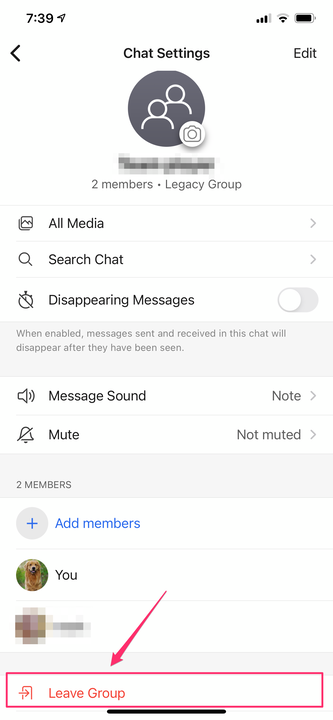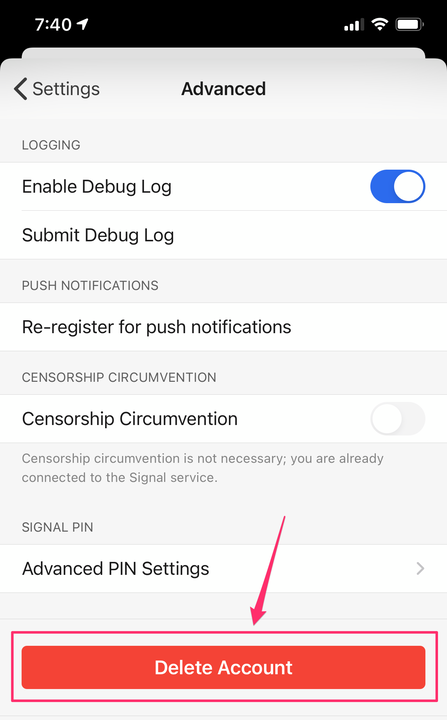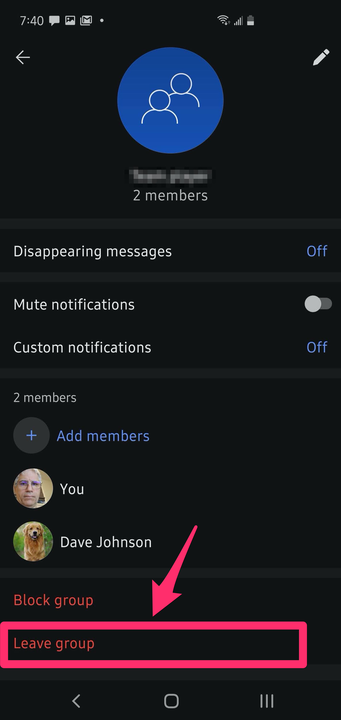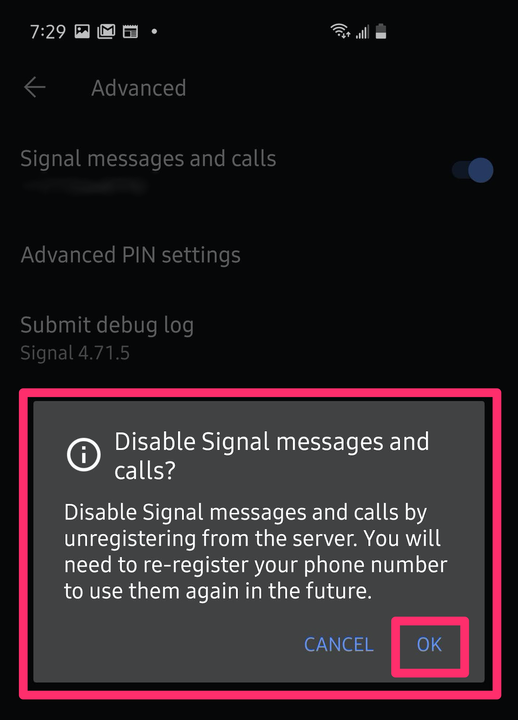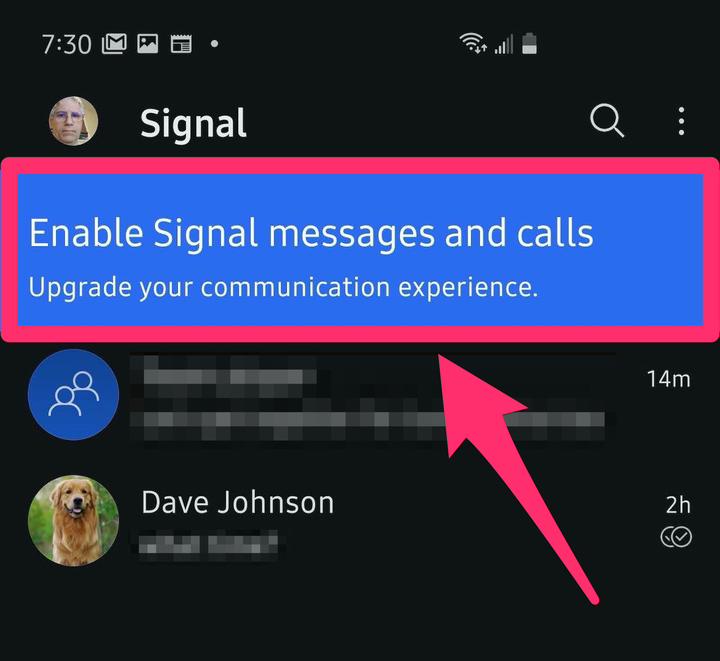Як змінити номер телефону в додатку Signal
- Ви не можете змінити свій номер телефону безпосередньо в програмі Signal, але ви можете скасувати реєстрацію старого номера, а потім оновити програму, як ніби нову.
- Signal — це безпечна програма для обміну повідомленнями з наскрізним шифруванням, яка покладається на ваш номер телефону для ідентифікації вас і ваших контактів.
- На iPhone вам потрібно видалити, а потім повторно встановити програму, але на Android ви можете торкнутися банера, щоб налаштувати свій новий номер телефону.
Signal — це дуже безпечний додаток для обміну повідомленнями з наскрізним шифруванням. Програма покладається на номери телефонів для ідентифікації та спілкування з користувачами, тому якщо ваш номер телефону зміниться, вам потрібно оновити Signal за допомогою нової контактної інформації.
Signal не дозволяє змінити номер телефону за один крок. Натомість вам потрібно скасувати реєстрацію свого старого номера в програмі, а потім налаштувати програму вдруге за допомогою нового номера телефону.
Як змінити номер телефону в Signal на iPhone
1. Відкрийте програму Signal на своєму iPhone.
2. Залиште всі групи, до яких ви берете участь, щоб люди не надсилали повідомлення на ваш старий номер телефону. Для цього торкніться групового чату у папці «Вхідні», а потім торкніться назви групи у верхній частині екрана. Потім на сторінці налаштувань чату натисніть «Вийти з групи» внизу екрана.
Торкніться «Вийти з групи» внизу сторінки групи, щоб переконатися, що люди не надсилають повідомлення на ваш старий номер.
3. Торкніться свого аватара профілю у верхньому лівому куті екрана. У меню налаштувань торкніться «Додатково».
4. Торкніться «Видалити обліковий запис» і підтвердьте, що хочете зробити це, натиснувши «Продовжити» у спливаючому вікні.
Вам потрібно буде видалити наявний обліковий запис, щоб очистити старий номер телефону.
5. Якщо у вас є новий номер телефону на тому самому телефоні, видаліть програму Signal. Потім перейдіть до App Store і перевстановіть Signal.
6. Запустіть програму Signal і дотримуйтесь інструкцій, щоб налаштувати програму як нову, використовуючи свій новий номер телефону. Якщо ви переходите на новий телефон, встановіть Signal з App Store, а потім запустіть програму. Дотримуйтесь інструкцій, щоб створити новий обліковий запис за допомогою нового номера телефону.
Як змінити номер телефону в Signal на Android
1. Відкрийте програму Signal на своєму Android.
2. Залиште всі групи, до яких ви берете участь, щоб люди не надсилали повідомлення на ваш старий номер телефону. Для цього торкніться групового чату у папці «Вхідні», а потім торкніться назви групи у верхній частині екрана. Потім на сторінці налаштувань чату натисніть «Вийти з групи» внизу екрана.
Не забудьте залишити будь-які групи, щоб люди не продовжували надсилати SMS на ваш старий номер.
3. Торкніться свого аватара профілю у верхньому лівому куті екрана. У меню налаштувань торкніться «Додатково».
4. Вимкніть сигнальні повідомлення та дзвінки, провівши кнопку ліворуч. Підтвердьте, що ви хочете зробити це, натиснувши «ОК».
Якщо вимкнути повідомлення та дзвінки Signal, ваш номер телефону буде видалено з Signal.
5. Якщо у вас є новий номер телефону на тому ж телефоні, поверніться до головного екрана папки «Вхідні» програми та натисніть «Увімкнути сигнальне повідомлення та дзвінки». Потім дотримуйтесь інструкцій, щоб ввести новий номер телефону та завершити налаштування.
Якщо ви переходите на новий телефон, встановіть Signal з магазину Google Play, а потім запустіть програму. Дотримуйтесь інструкцій, щоб створити новий обліковий запис за допомогою нового номера телефону.
Якщо у вас є новий номер телефону на наявному телефоні, торкніться банера, щоб додати новий номер телефону.